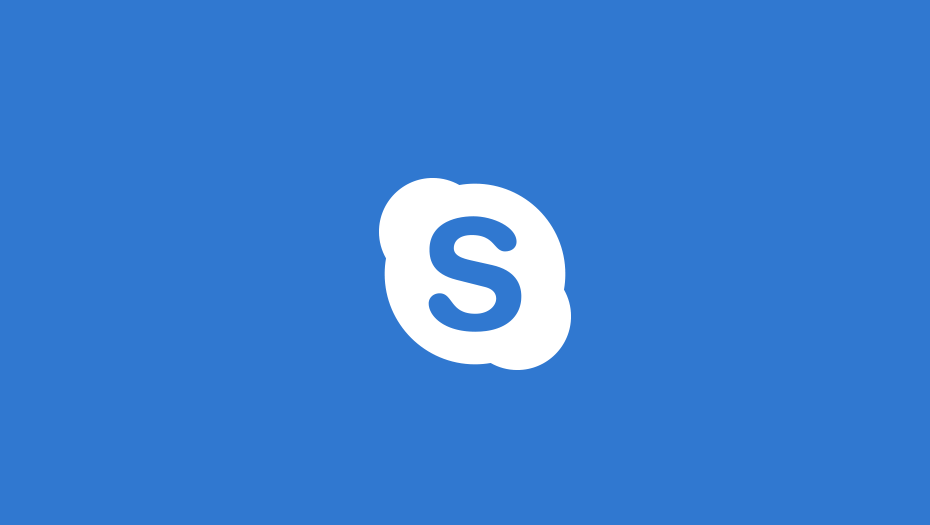Αυτό το λογισμικό θα διατηρήσει τα προγράμματα οδήγησης σας σε λειτουργία και σε λειτουργία, διατηρώντας έτσι ασφαλή από συνηθισμένα σφάλματα υπολογιστή και αστοχία υλικού. Ελέγξτε όλα τα προγράμματα οδήγησης τώρα σε 3 εύκολα βήματα:
- Κατεβάστε το DriverFix (επαληθευμένο αρχείο λήψης).
- Κάντε κλικ Εναρξη σάρωσης για να βρείτε όλα τα προβληματικά προγράμματα οδήγησης.
- Κάντε κλικ Ενημέρωση προγραμμάτων οδήγησης για να λάβετε νέες εκδόσεις και να αποφύγετε δυσλειτουργίες του συστήματος.
- Το DriverFix έχει ληφθεί από 0 αναγνώστες αυτόν τον μήνα.
Η Microsoft παρουσίασε μερικές νέες δυνατότητες Skype το 2018 και το 2019. Μεταξύ αυτών είναι η λειτουργία split view που επιτρέπει στους χρήστες να διαχωρίζουν τις συνομιλίες Skype σε ξεχωριστά παράθυρα. Αυτή είναι μια καλή νέα επιλογή και έτσι οι χρήστες μπορούν να χωρίσουν και, στη συνέχεια, να ομαδοποιήσουν εκ νέου τα παράθυρα στην εφαρμογή Skype UWP (Universal Windows Platform).
Πώς να διαχωρίσετε και να ομαδοποιήσετε ξανά τα Windows στο Skype;
Χρησιμοποιήστε την επιλογή λειτουργίας split view
- Αρχικά, κάντε κλικ στην εφαρμογή Skype στο Αρχικο ΜΕΝΟΥ για να ανοίξει το παράθυρο.
- Στη συνέχεια, κάντε κλικ στο Περισσότερο μενού για να το ανοίξετε.

- Επίλεξε το Ενεργοποίηση λειτουργίας διαχωρισμού προβολής επιλογή στο Περισσότερο μενού. Στη συνέχεια, το Skype θα εμφανίσει μόνο τις επαφές καθώς η συνομιλία μισό του παραθύρου εξαφανίζεται από την προβολή.
- Στη συνέχεια, κάντε διπλό κλικ σε μια επαφή για να ανοίξετε ένα νέο παράθυρο συνομιλίας Skype για αυτήν. Αυτό το παράθυρο θα είναι εντελώς ξεχωριστό από το κύριο παράθυρο του Skype.

- Οι χρήστες μπορούν πλέον να μεταφέρουν και να μετακινήσουν το ξεχωριστό παράθυρο συνομιλίας γύρω από την επιφάνεια εργασίας. Κάντε κλικ στο Σμικροποιώ κουμπί για να το μετακινήσετε στη γραμμή εργασιών.
- Στη συνέχεια, οι χρήστες μπορούν να μεγιστοποιήσουν το παράθυρο μετακινώντας τον κέρσορα πάνω από το εικονίδιο της γραμμής εργασιών Skype. Επιλέξτε τη μικρογραφία της γραμμής εργασιών των παραθύρων για να την επαναφέρετε στην επιφάνεια εργασίας.

- Για να ομαδοποιήσετε ξανά τα παράθυρα Skype, κάντε κλικ στο Περισσότερο κουμπί στο κύριο παράθυρο του λογισμικού.
- Επίλεξε το Απενεργοποίηση λειτουργίας split view επιλογή, η οποία θα επανασυνδεθεί στα ξεχωριστά παράθυρα συνομιλίας με το υπόλοιπο Skype.

Έτσι, ο διαχωρισμός και η ομαδοποίηση των παραθύρων Skype είναι ένα κομμάτι κέικ. Σημειώστε ότι το Ενεργοποίηση λειτουργίας διαχωρισμού προβολής Η επιλογή είναι διαθέσιμη μόνο στην τελευταία έκδοση του Skype v 14.37. Έτσι, ορισμένοι χρήστες ενδέχεται να χρειαστεί να ενημερώσουν τους Λογισμικό Skype να χωρίσουν τα παράθυρα.
ΣΧΕΤΙΚΑ ΑΡΘΡΑ ΓΙΑ ΤΟΝ ΕΛΕΓΧΟ:
- Τρόπος χρήσης του Skype στα Windows 10, 8: Προσθήκη επαφών, πραγματοποίηση κλήσεων φωνής και βίντεο
- Πώς να προσθέσετε πολλές επαφές ταυτόχρονα στο Skype για επιχειρήσεις
- Πώς να απενεργοποιήσετε την αυτόματη διόρθωση στο Skype